
Gabriel Brooks
0
1064
205
Dakle, kupili ste Logitech Harmony Elite. Sada je vrijeme da se testirate i dalje od pukog korištenja za uključivanje televizije ili audio uređaja. Evo nekoliko naših omiljenih načina korištenja univerzalnog daljinskog upravljača u vašem domu.

Molim Zabilježite: Mnogi od ovih zadataka također će raditi s drugim Harmony daljinskim upravljačima koji podržavaju Harmony Hub.
Logitech Harmony Elite daljinski upravljač, središte i aplikacija, surađuje s Alexa Logitech Harmony Elite daljinskim upravljačem, centrom i aplikacijom, radi s Alexa. Kupite sada na Amazonu 269,70 dolara
Harmony Elite i gnijezdo
Termostat za učenje Nest bio je jedan od prvih pametnih uređaja koji su stigli na tržište. Pomoću Nest možete kontrolirati temperaturu u svom domu putem pametnog telefona ili s interneta. Kada ste povezani s Logitech Harmony, promjena temperature u vašem domu sada je jednostavna kao jednim dodirom na daljinskom upravljaču ili Harmony aplikaciji. Također možete koristiti Harmony za otkrivanje i promjenu raspoloženja Nest Away.

Postaviti
Da biste dodali Nest u Harmony, pronađite uređaji na početnom zaslonu aplikacije Harmony. Odande kliknite Uređivanje uređaja pri dnu zaslona. Zatim kliknite + uređaji, Kućna kontrola, i onda Gnijezdo. Konačno, prijavite se na svoj Nest račun. Jednom završeno, “termostati” dodani su na popis uređaja na vašoj Logitech Harmony.
Velike koristi
Prikladno je pomoću daljinskog regulatora kontrolirati temperaturu u vašem domu. Ono što je još bolje je postavljanje unaprijed definiranih temperatura Nest termostata za svaku od vaših Harmony aktivnosti. Na primjer, automatski zagrijavanje vašeg doma prilikom pokretanja gledanja televizije ili isključivanje klima uređaja prilikom slušanja glazbe.
Napravimo to
U ovom ćemo primjeru Nest dodati vašoj Glazbenoj TV aktivnosti. Da biste to učinili, kliknite djelatnost s glavnog zaslona aplikacije Harmony. Zatim kliknite Uređivanje aktivnosti i onda Gledati TV.
S ovog zaslona to želimo podesite temperaturu u našoj sobi na 68 stupnjeva svaki put kada gledamo televiziju. Suprotno tome, želimo smanjite temperaturu do 55 stupnjeva kad se završi vrijeme televizije.
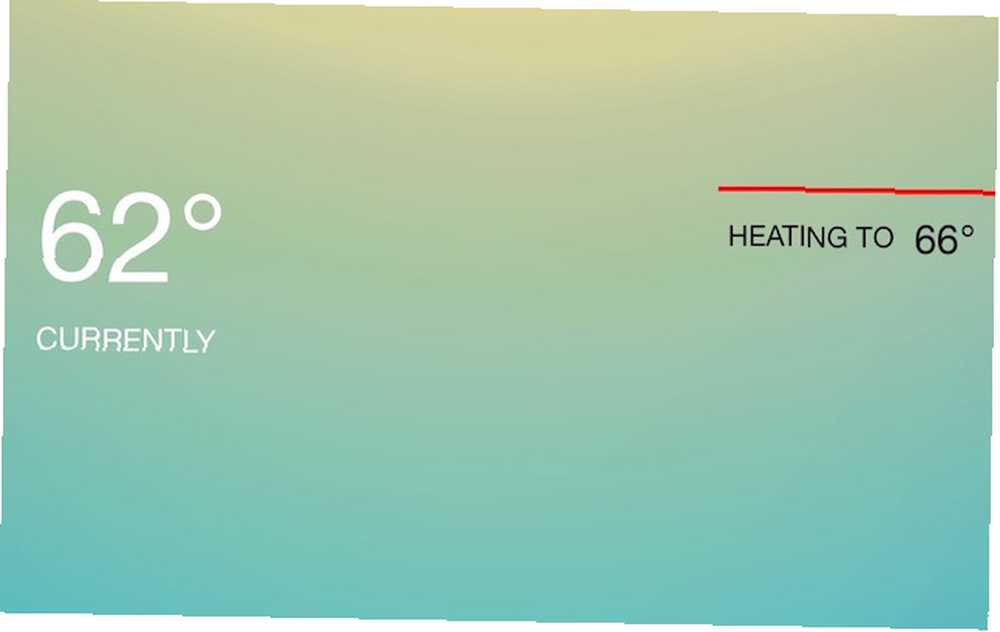
Pogoditi Uređivanje početnog slijeda i onda Uređivanje kontrola kuće. Sljedeći, odaberite Nest uređaj koristiti sa svojom aktivnošću. Odatle promijenite temperaturu na ispravnu postavku i pritisnite X ikona u gornjem desnom kutu zaslona. Odaberite > ikona da se vratite na prikaz sažetka aktivnosti. Ponovite ove korake za Uređivanje završnog slijeda.
Jedan od glavnih razloga kupnje Nest-a je učinkovitija kontrola i održavanje kućne temperature. Dodavanje Harmonyja podiže to na novu razinu.
Harmony Elite također surađuje s alarmom dima i ugljičnog monoksida Nest Protect.
Nest (T3007ES) termostat za učenje, jednostavna kontrola temperature za svaku sobu u vašoj kući, nehrđajući čelik (treća generacija), radi s učenjem termostata Alexa Nest (T3007ES), jednostavna kontrola temperature za svaku sobu u vašoj kući, nehrđajući čelik (treća generacija) , Radi s Alexa Kupite sada na Amazonu 195,00 dolara
Harmony i Philips Hue
Philips Hue, bežični sustav rasvjete, poput Nest-a, pomogao je definirati još rastuću industriju pametnih kuća. Sa svojom Harmony Elite, možete istovremeno kontrolirati svjetla koja su dio vašeg Philips Hue sustava i dodati ih na popis kućnih aktivnosti.
Postaviti
Da biste dodali svoj Philips Hue u Harmony, pronađite uređaji iz aplikacije Harmony. Odande kliknite Uređivanje uređaja pri dnu zaslona. Zatim kliknite + uređaji, Kućna kontrola, i onda nijansa. Prijavite se na svoj Philips Hue račun, i onda slijedite završne upute.
Sada možete prilagoditi osvjetljenje pomoću daljinskog i Harmony aplikacije Harmony Elite, uključujući promjenu boja i scena. Svoje žarulje možete organizirati i u grupe kao što su Dnevna soba i Kuhinja. Da biste to učinili, pronađite uređaji na glavnom se zaslonu aplikacije za pametni telefon pomaknite do dna i odaberite Uređivanje uređaja, zatim + Skupina. Nakon konfiguriranja možete dodirnuti ikonu žarulje grupe da biste uključili / isključili sve i prevukli prstom lijevo / desno za kontrolu svjetline. Možete također proširiti grupu za samostalno upravljanje žaruljama.
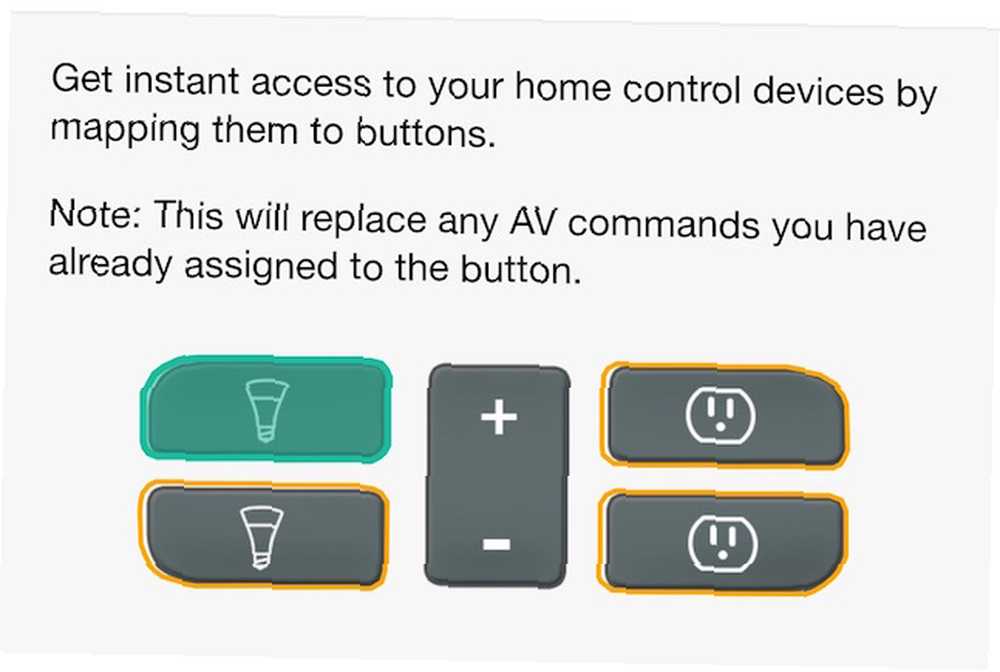
Također možete dodijeliti tipke za upravljanje kućama za rad s daljinskim upravljačem Elite. Iz aplikacije Harmony uđite postavke pod, ispod Daljinski i središte. Odande odaberite Harmony Elite> Kontrole gumba kuće. Na daljinskom upravljaču Harmony Elite postoje dvije tipke za svjetlo. Odaberi Button-1 i Button-2 dodijeliti žarulje.
Bilješka: Kratkim pritiskom na tipku za svjetlo uključe se žarulje, dok ih dugo isključivanje isključuje. Dva prekidača za klizanje pored gumba kontroliraju svjetlinu svjetla.
Aktivnosti koje treba isprobati
Svatko sa Philips Hue sustavom zna da je jedna od njegovih najboljih karakteristika mogućnost promjene boje žarulja u skladu s vašim raspoloženjem ili postavom. S Harmony Elite možete mijenjati boje kad god pokrenete aktivnosti. Na primjer, možda želite da svjetla vaše spavaće sobe postanu plava svaki put kad slušate Sonosa. Ili se neka svjetla u dnevnoj sobi isključe kad god gledate svoju omiljenu sportsku ekipu na ESPN-u.
Bezbroj je kombinacija za isprobati između Logitech Harmony i Philips Hue. Jedino ograničenje je vaša mašta.
Philips Hue White A19 60W ekvivalentne pametne žarulje (2 A19 60W bijele žarulje i 1 koncentrator kompatibilni su s Amazon Alexa HomeKit i Google Assistantom) Philips Hue White A19 60W ekvivalentne pametne žarulje (2 A19 60W bijele žarulje i 1 koncentrator kompatibilni sa Amazon Alexa Apple HomeKit i Google Assistant) Kupi sada na Amazonu
Harmonija i IFTTT
Pomoću besplatne internetske usluge IFTTT (If This then That), svakodnevni korisnici mogu kreirati lance izjava pod nazivom “Recepti,“ koje se pokreću na temelju promjena u drugim web uslugama.
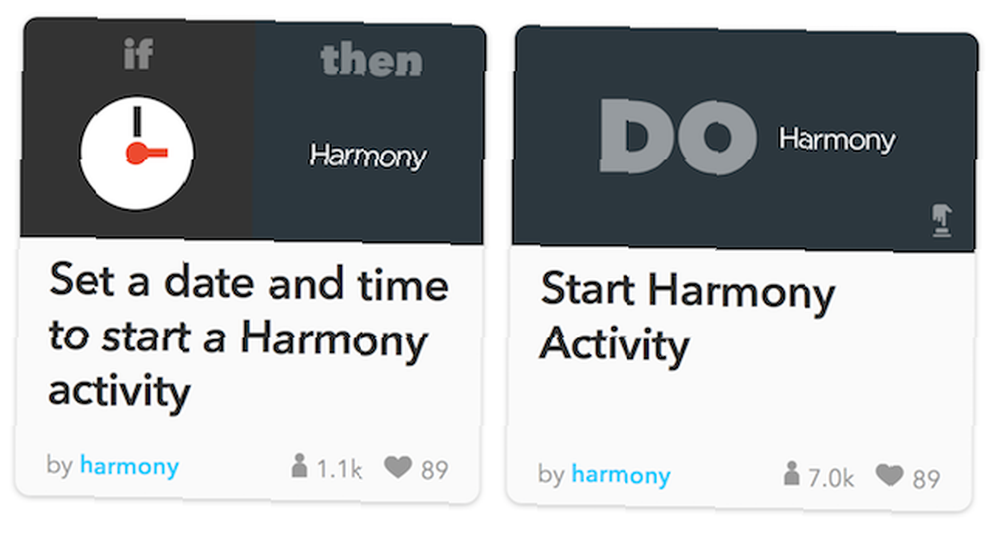
Ugrađeni u IFTTT su neki Harmony recepti koje vrijedi razmotriti. Na primjer, pomoću IFTTT-a možete odrediti datum i vrijeme za pokretanje Harmony Activity-a ili možda upozoriti svog igrača Sonosa da se uključi svaki put kada igra vaš omiljeni sportski tim.
Jedan od razloga zašto je IFTTT toliko popularan je njegova jednostavnost. Da biste razvili nove recepte, sve što trebate je stvoriti if / then izjavu putem IFTTT web stranice ili aplikacije. Jednom kada testirate formulu, spremni ste za rad.
Kako to učiniti
Idealan način dodavanja ili stvaranja IFTTT recepta je pomoću IF aplikacije. Najvjerojatnije je recept koji tražite već dodan. Da biste pronašli recept za Harmony, idite na aplikaciju IF i odaberite ikonu recepta u gornjem desnom kutu zaslona. Zatim pokraj Mojih recepata odaberite opciju + dugme. Na zaslonu Predložene usluge, odaberite ikonu Harmony.
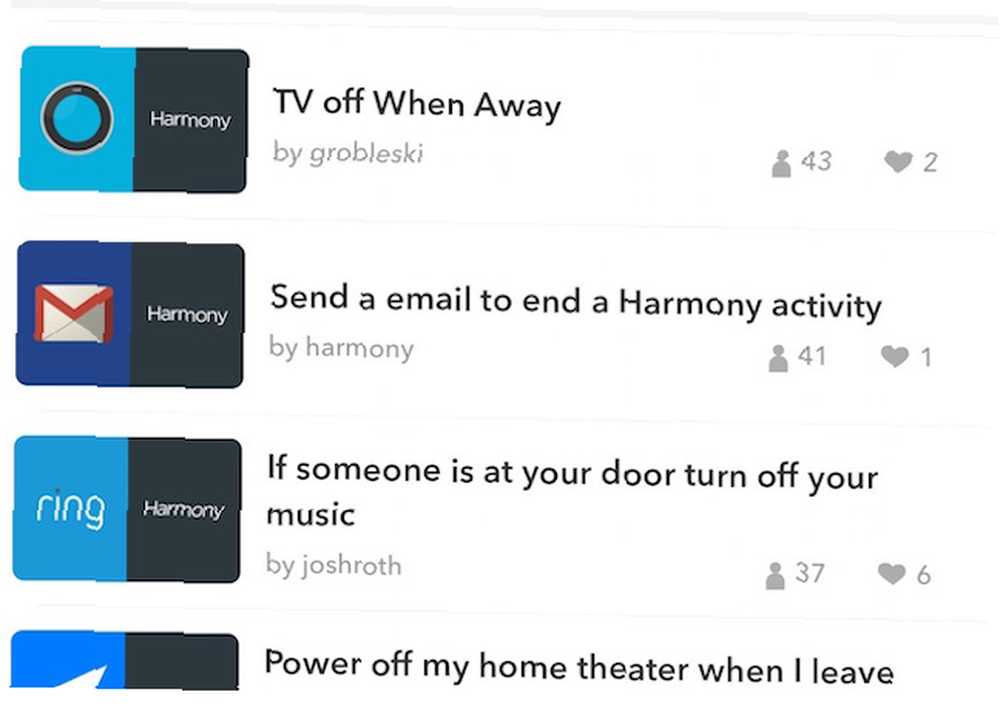
Zatim ćete vidjeti popis popularnih recepata za upotrebu s harmonijom. Na popisu odaberite onaj koji želite koristiti. Na primjer, odaberite Snaga mog kućnog kina kad odem od kuće. S ovog zaslona od vas će se tražiti da odaberete aktivnost koju želite isključiti kad vi (i vaš pametni telefon) odete iz kuće. Kad to učinite, odaberite Dodati s ekrana. Jednom kada to učinite, recept se prilaže na vaš račun i možete krenuti.
Također možete stvoriti nove recepte za Harmony pomoću aplikacije IF. Izdvojili smo ovaj korak 4 načina da Philips Hue može svoju svjetlost prebaciti na sljedeću razinu 4 načina Philips Hue može svoju svjetlost prebaciti na sljedeću razinu bez Philips nijanse, međutim, koncept pametne kuće možda nikada ne bi sišao s tla. Evo nekoliko načina kako ih iskoristiti. u drugom postu.
Puno vise
Samo grebamo površinu o tome što Harmony Elite može učiniti. Istaknut ćemo još uzbudljive zadatke u budućnosti. Tražiti nešto? Javite nam u komentarima u nastavku.
Slikovni krediti: Ručno i daljinsko upravljanje LI CHAOSHU preko Shutterstocka











